按w键弹出windows
按w键弹出windows,Windows 10操作系统具有许多实用的快捷键,而其中按下W键弹出INK工作区是一个非常方便的功能,INK工作区可以帮助用户快速进行屏幕截图、标记、书写和绘图等操作。有时候我们可能需要取消这个弹出的工作区,以便更好地进行其他操作。接下来我们将探讨一些简单的方法来取消Windows 10中的INK工作区,以提高我们的工作效率和操作舒适度。无论是初次接触Windows 10还是已经使用了一段时间的用户,本文都将为您提供一些实用的技巧和窍门,帮助您更好地掌握取消INK工作区的方法。
具体步骤:
1.在Windows10桌面,不小心按下W键。有时候会弹出Windows INK工作区,这种误操作有时候会影响正常工作,INK工作区对于台式电脑来说几乎用不到,那就让我们把其关闭吧。
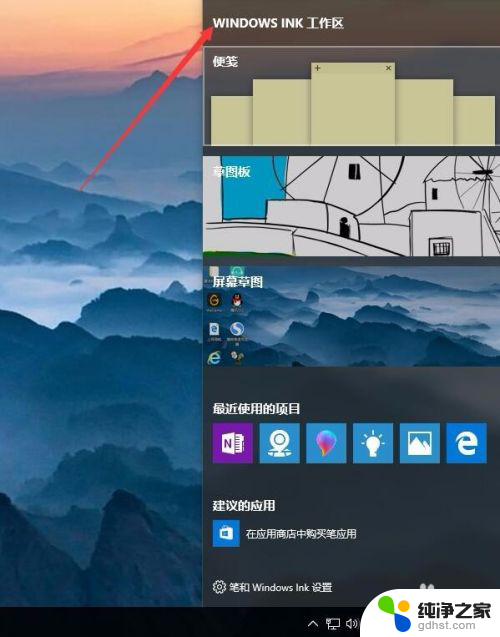
2.右键点击Windows10桌面左下角的开始按钮,在弹出菜单中点击“运行”菜单项。
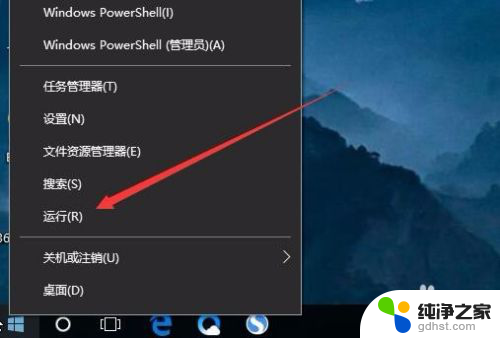
3.在打开的运行窗口中,输入命令regedit,然后点击确定按钮运行该命令。
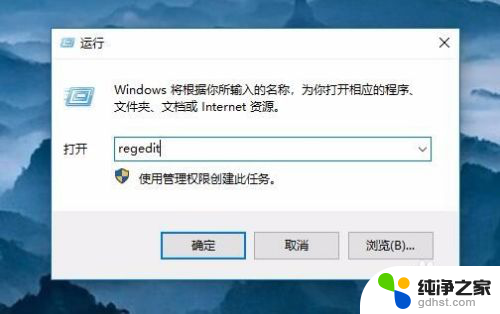
4.在打开的注册表编辑器窗口中定位到HKEY_LOCAL_MACHINE\SOFTWARE\Policies\Microsoft注册表项。
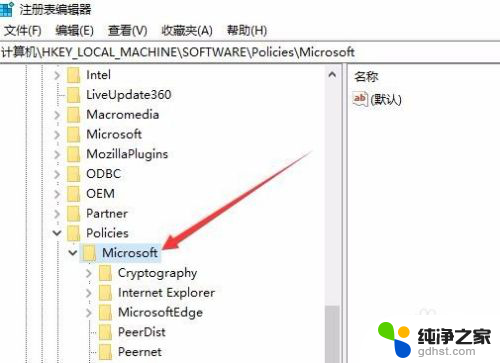
5.右键点击Microsoft注册表项,在弹出菜单中依次点击“新建/项”菜单项。
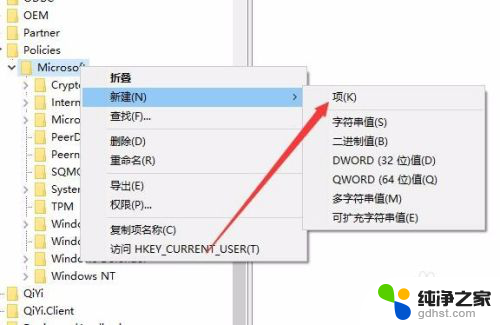
6.把刚刚新建的项重命名为WindowsINKWorkSpace
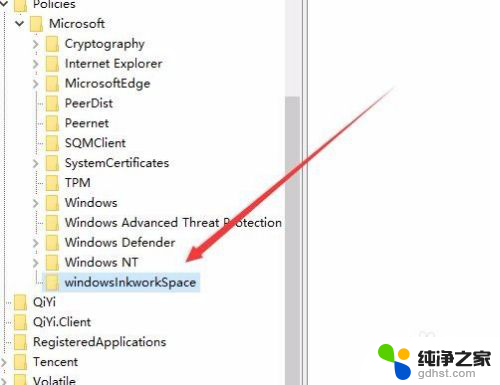
7.然后点击刚刚新建的注册表项,在右侧的空白位置点击右键,在弹出菜单中依次点击“新建/Dword(32位)值”菜单项。
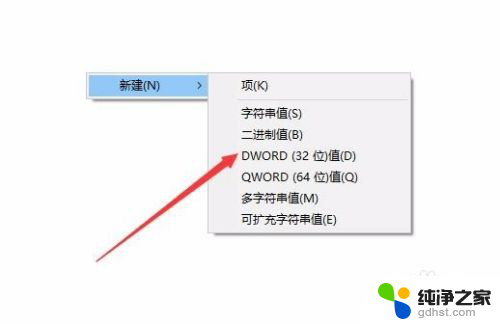
8.把刚刚建立的新注册表键值重命名为AllowWindowsInkWorkspace,同时右键点击该键值。在弹出菜单中点击“修改”菜单项。
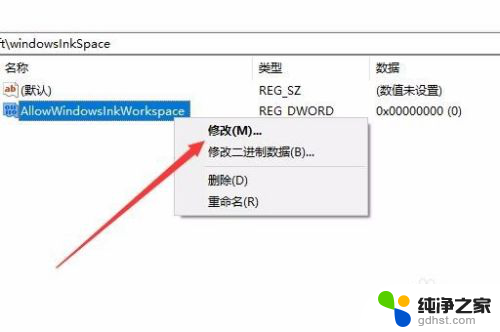
9.在弹出的编辑窗口中,把其数值数据修改为0,最后点击确定按钮。
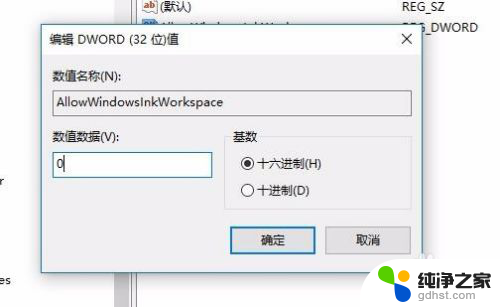
10.重新启动计算机后,可以发现Windows INK工作区菜单已成为灰色的了,这样就不会再出现误操作而弹出INK工作区了。
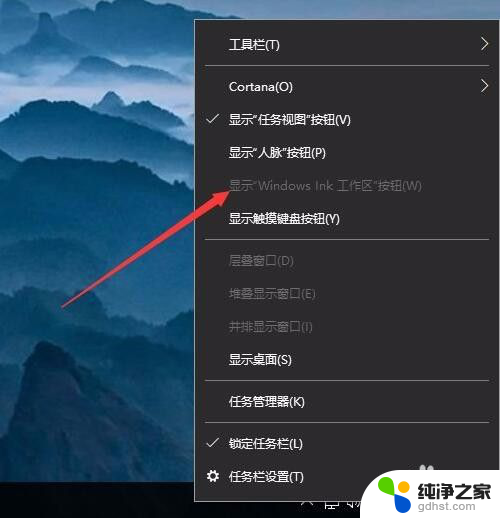
以上就是按下w键弹出Windows的全部内容,碰到同样情况的朋友们可以参考本文提供的方法来处理,希望能对大家有所帮助。
- 上一篇: 台式电脑不小心把鼠标禁用
- 下一篇: 文件如何以管理员身份运行
按w键弹出windows相关教程
-
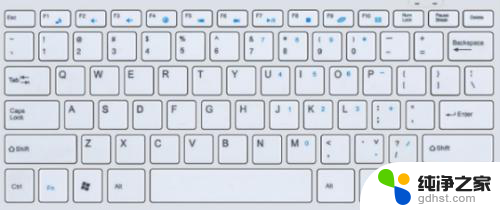 电脑按键弹出系统窗口
电脑按键弹出系统窗口2024-01-31
-
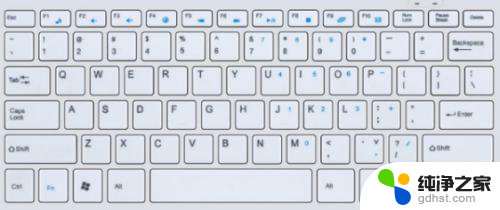 笔记本按键盘会出现各种窗口
笔记本按键盘会出现各种窗口2024-04-04
-
 windows 10的自带键盘怎么弄出来
windows 10的自带键盘怎么弄出来2024-09-24
-
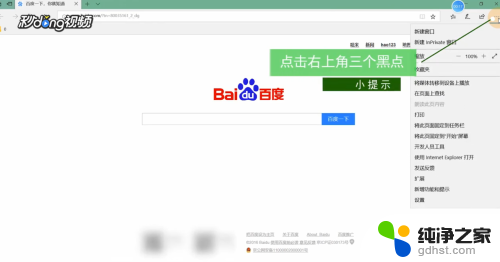 win10浏览器一直自动弹出个不停
win10浏览器一直自动弹出个不停2024-01-07
win10系统教程推荐